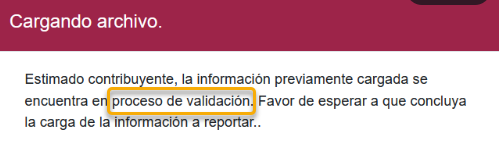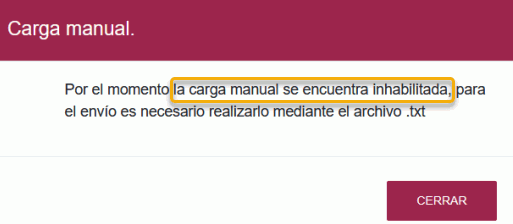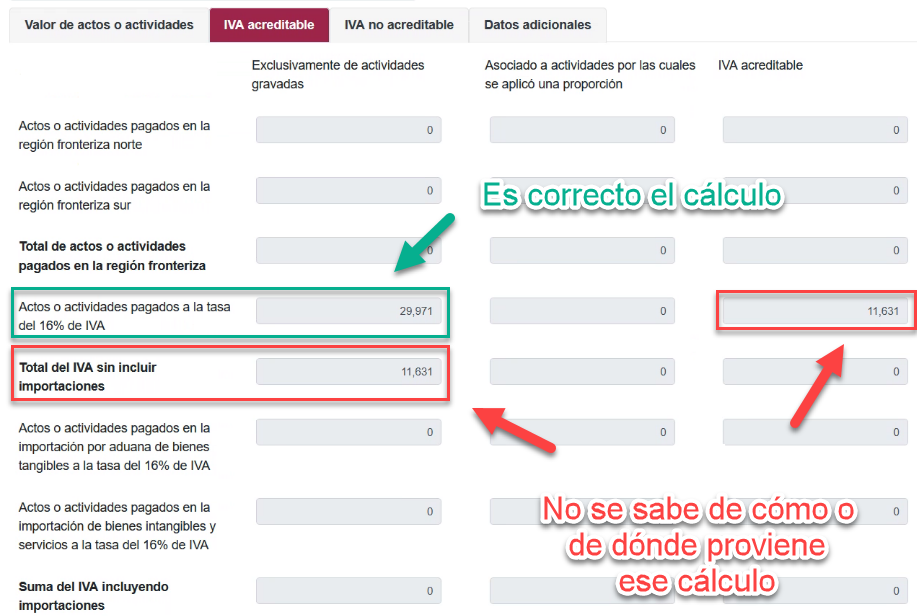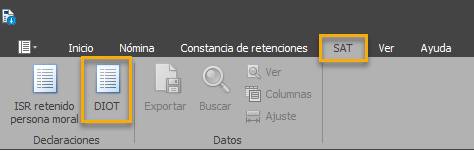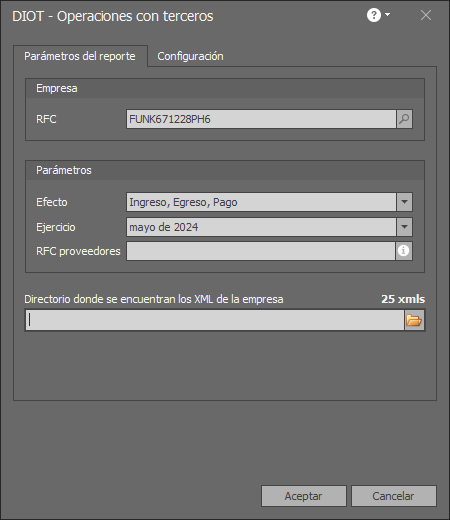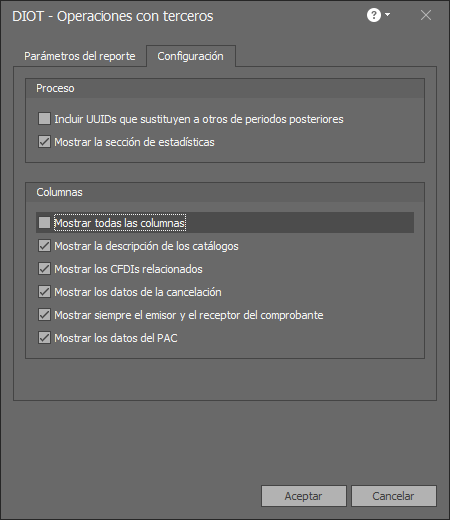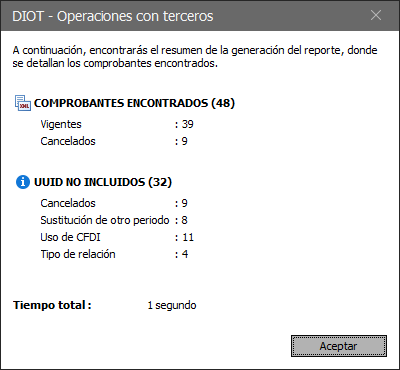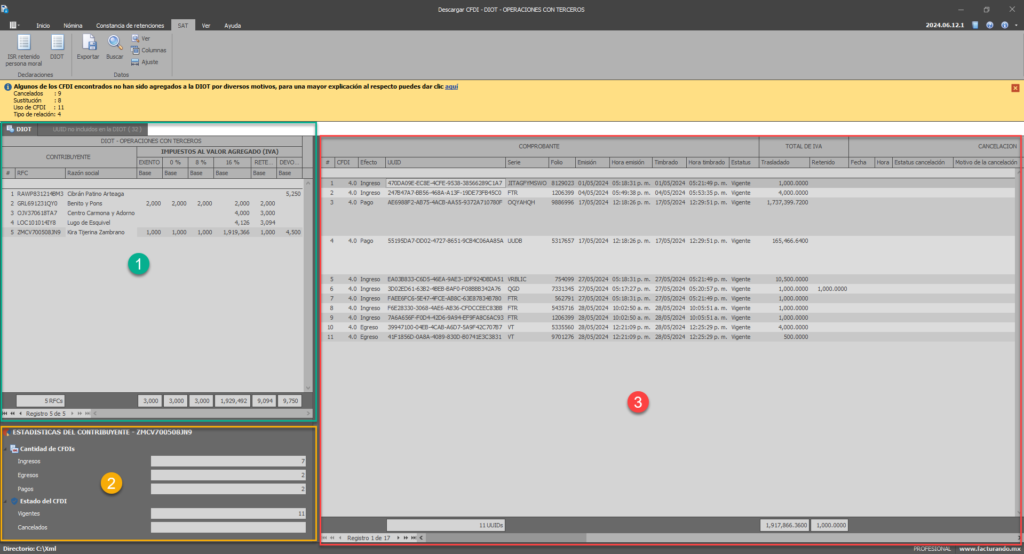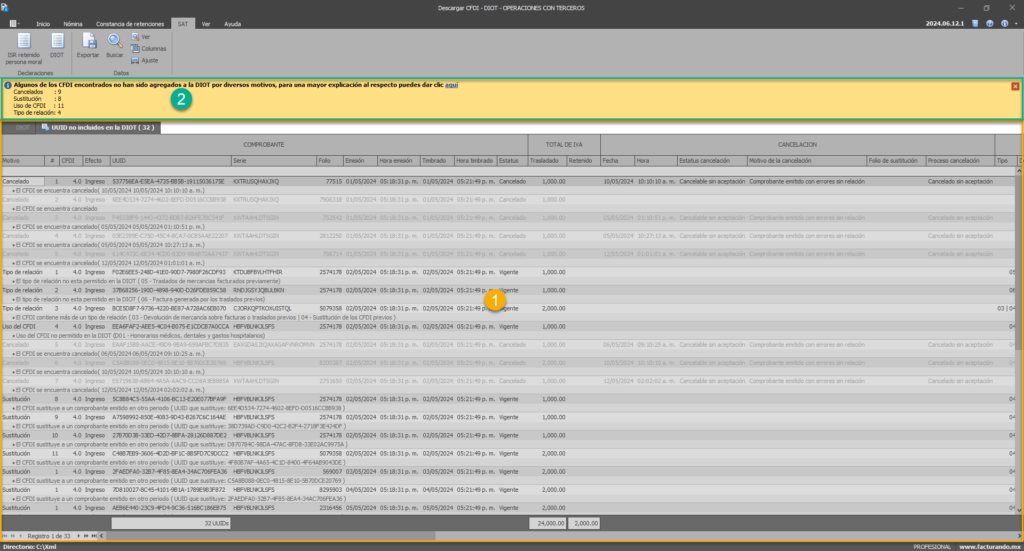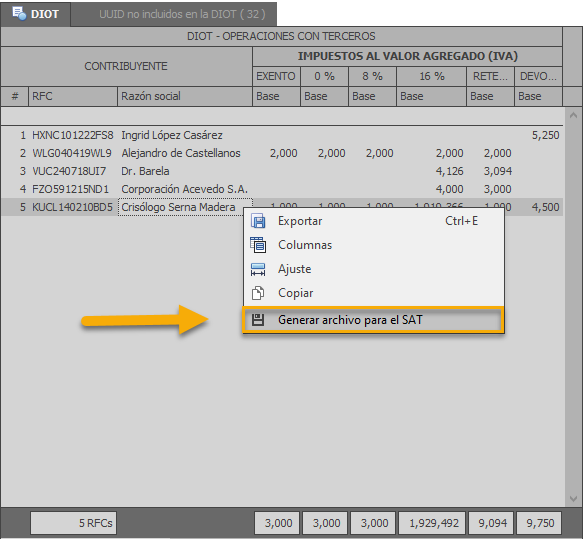Como ya sabrás, el Servicio de Administración tributaria (SAT) dio a conocer, a inicio del mes de febrero del 2025, su nueva plataforma para la presentación de la Declaración Informativa de Operaciones con Terceros (DIOT).
En aquel momento publicamos una serie de artículos en donde comentábamos acerca de:
- Beneficios de la nueva plataforma
- Problemas e inconsistencias que se estaban presentando
- Reflexiones sobre la DIOT 2025
Y no solamente esto, también publicamos un artículo donde mostrábamos una alternativa para presentar la DIOT de periodos anteriores (2024), usando el programa DEM y el archivo DEC.
Después de esto, en Facturando continuamos investigando sobre la DIOT 2025 para que nuestro programa Descargar CFDI pudiera generarla; durante este proceso, hemos encontrado más problemas con la nueva plataforma; lo bueno fue que encontramos alternativas para saltar dichas situaciones.
LA NUEVA PLATAFORMA DEJA DE FUNCIONAR
En los últimos días, muchos usuarios (contribuyentes, contadores, desarrolladores de software, etc.) han estado reportando ciertos problemas que les impide presentar la declaración; hemos preparado un nuevo artículo donde hablamos a detalle sobre estos.
PRÓRROGA PARA LA DIOT 2025
Ante los problemas presentados, la autoridad decidió habilitar la opción anterior, de tal forma, que podrás presentar la DIOT de enero y febrero del 2025 como lo venías haciendo en el 2024; para esto deberás:
- Descargar e instalar la DEM; este paso solo aplica si aún no la tienes instalada.
- Cargar la información y generar el archivo DEC
- Cargar al portal del SAT el archivo generado en el punto anterior.
PREGUNTAS Y RESPUESTA
Es posible que en este momento tengas muchas dudas acerca de esta solución propuesta por la autoridad y hemos querido compartir contigo la información que tenemos hasta el momento:
¿Existe una prórroga para la DIOT?
Una prórroga como tal no, ya que sigue vigente, lo que hizo la autoridad fue habilitar el método anterior para que los contribuyentes puedan presentar sus declaraciones del 2025; de tal forma que van a convivir las dos formas: El método “viejo” y la nueva plataforma; tú como usuario, decides cuál usar.
¿Dónde público el SAT el comunicado sobre esta opción?
Estuvimos buscando el comunicado al respecto y no encontramos nada; al parecer, el SAT solo habilitó esta opción y no le avisó a nadie; nosotros nos enteramos porque una persona de nuestro equipo detectó el cambio en el portal del SAT.
Lo que sí encontramos fue un comunicado del Instituto Mexicano de Contadores Públicos (IMCC) en donde solicitaba a la autoridad una prórroga para el uso de la nueva plataforma; puedes verlo aquí.
¿Por cuánto tiempo va a estar disponible este método?
No lo sabemos, pero suponemos que solo va a ser un par de meses mientras sus ingenieros logran estabilizar la nueva plataforma.
¿Esta opción es segura?
Si, y lo afirmamos por dos motivos:
- Está publicado en el propio portal del SAT
- En su momento usamos esta opción para presentar la DIOT
¿El SAT va a quitar el método anterior?
Sí, y:
- Creemos que esta solución va a ser algo temporal, mientras logran mejorar y estabilizar la nueva plataforma.
- La autoridad requiere los nuevos campos (54) que se solicitan en la DIOT 2025 para mejorar sus procesos.
¿Existe una nueva versión del programa DEM?
Hicimos algunas pruebas y no detectamos algún cambio al programa de “Documento Electrónicos Múltiples”; además, la versión sigue siendo la misma: 1.2.1.
¿Cómo puedo generar el archivo TXT para DIOT?
Nuestro programa Descargar CFDI tiene un módulo que te permite generar el archivo TXT para la carga batch usando los archivos XML. Puedes descargarlo y probarlo por 30 días dando clic aquí.
Además, el programa tiene dos reportes que te pueden servir como base para tu DIOT:
En estos, se muestran todos los impuestos desglosados por tipo y tasa: IVA, IEPS e ISR.
Esperamos que este artículo te haya sido de utilidad y te invitamos a estar atento a este blog y a seguirnos en nuestras redes sociales (Twitter, Facebook, YouTube), donde estaremos publicando más contenido de este estilo.
Hasta la próxima.